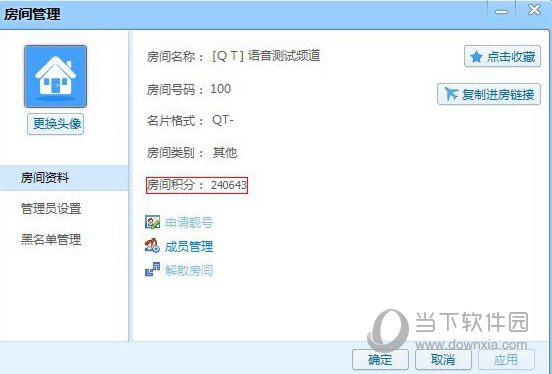QT Voice中有很多功能需要您掌握。其中之一就是截图并发布图片。你知道如何在QT语音室中截图和发图片吗?如果你还是新手,那就看看这篇QT语音房间截图发图教程吧!
如果您想了解更多QT语音教程,请前往摘要页面了解更多:如何使用QT语音
QT语音室截图发送教程:
用户点击输入框左侧的截图按钮,或者通过截图热键(Ctrl+Alt+F9)使用截图功能。
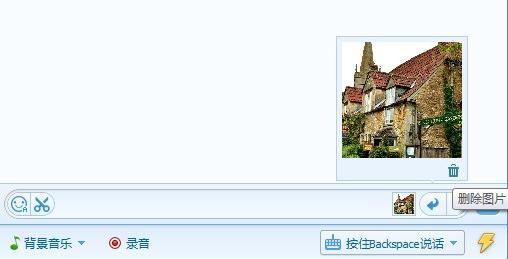
单击输入框中的缩略图可折叠和展开预览气泡。单击预览气泡右下角的图标可删除图像。一次只能发送一张图像。
截图热键可以在系统设置-基本设置-热键中自定义。
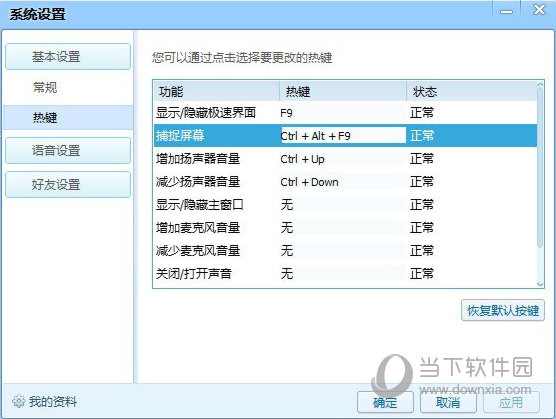
其他功能:
用户还可以从其他聊天软件(如QQ)中复制图片,粘贴到QT的输入框中发送。他们还可以选择一个图片文件(支持jpg和gif)复制粘贴到QT的输入框中。
使用限制:
1、jpg、png等普通图片不能超过1MB,gif图片不能超过50k。
2、当房间人数大于等于500人时,只有管理员可以发送图片。
3、当房间人数大于等于10000人、图片大于300KB或图片尺寸过大时,接收到的图片将不会自动下载。
4、用户每天(24小时内)发送图片数量上限为100张。
5、图片尺寸和宽度为486*400,然后缩放显示。双击图像可查看原始图像。
6.V3.2以下版本不支持截图发送图片功能,图片收到后显示为空白。
功能管理:
1、管理员可以在分房间设置-公屏聊天中设置“禁止访客发送图片”和“限制图片发送速度”。
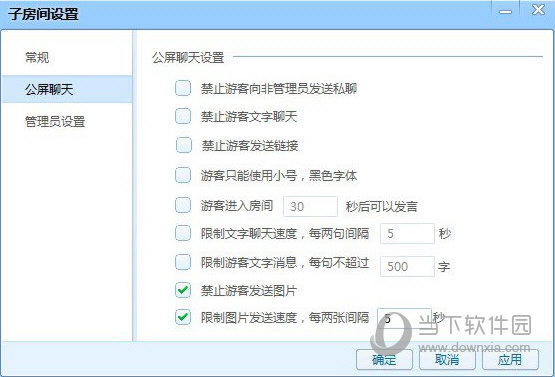
2、管理员可以右键该分房间,禁止该分房间内的所有人发送图片。
3、管理员可以右键该分房间,禁止该分房间内的所有人发送图片。
4、用户可以在公共屏幕空白处的右键菜单中勾选“屏蔽图片”。设置后,收到的图片不会自动下载。
5、可以通过QQ电脑管家等安全软件清理图片缓存。
大家好,以上就是小编带来的QT语音室截图及图片教程解析。其实这些操作都很简单,你现在就可以尝试一下~本网站还有更多教程等你查看,不要错过哦!